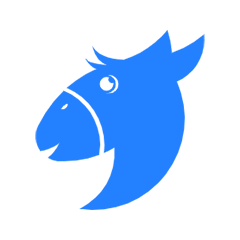Fn键设计用于在笔记本电脑上执行特定操作,例如,关闭或打开Wi-Fi,更改屏幕的亮度,打开或关闭声音,让屏幕进入睡眠状态等等。Fn键总是与其他键组合,通常是F(1-12)。不幸的是,相当频繁的Fn键停止工作,这通常发生在从早期版本升级Windows或安装最新的更新之后。据最新报道,使用华硕,惠普,宏碁和联想笔记本电脑的用户最常遇到与Fn键相关的问题。

有关如何解决在Windows 10笔记本电脑上无法使用Fn键的说明
#1。更新设备驱动程序
通常情况下,在将系统升级到Windows之后,功能键停止工作,或者安装最新的更新。原因可能是不兼容或过时的系统驱动程序。因此,您应该导航到设备管理器,并检查是否有任何故障的驱动程序。为此,请执行以下操作:
- 右键单击Windows键并选择设备管理器。
- 逐个展开每个类别,并检查是否有任何设备驱动程序标有黄色感叹号。
- 如果您检测到某些过时的驱动程序,请右键单击它们并选择更新驱动程序软件。
- 更新后,重新启动系统。
#2。卸载Synaptics指向设备驱动程序
指向设备驱动程序的Synaptics被发现与Windows 10 OS冲突。这样的冲突可能会触发Fn键错误,所以尝试卸载驱动程序。为此,请按照以下步骤操作:
- 右键单击Windows键并选择设备管理器。
- 展开鼠标和其他指针设备部分,然后单击Synaptics驱动程序。
- 选择卸载驱动程序,然后在确认窗口中单击确定。
- 如果没有在设备管理器中给出驱动程序,则可以在“控制面板”中查找该驱动程序,也可以使用Windows搜索进行搜索。
- 无论如何,删除后,重新启动系统。
#3。卸载热键驱动程序
- 右键单击Windows键并选择设备管理器。
- 找到设备的Hothey驱动程序,然后右键单击它。
- 选择卸载。
- 现在找到HID兼容键盘和HID兼容鼠标驱动程序,右键单击它们,然后选择“ 卸载”选项。
- 毕竟,重启系统。
#4。启用VAIO事件服务
- 按Windows键+ R键入services.msc,然后按Enter键。
- 找到VAIO事件服务并双击它。
- 检查启动类型的部分,并确保将其设置为自动。
- 然后单击服务状态并确保它已启动。否则,启动它。
- 单击确定并应用保存更改。
当然我们也不排除是fn键本身失效了,也就是按键没有了。如果上诉的方法都无法解决fn键失效没用的问题,一般就是fn键物理失效了。建议送到售后点维修。
如果您对Fn键有任何其他疑问,请告诉小编在下方留言,以便我们能够进一步帮助您。